Kako reproducirati DVD u sustavu Windows 10 (besplatno)
Kako reproducirati DVD u sustavu Windows 10: (How to play a DVD in Windows 10: )DVD je skraćeni oblik Digital Versatile Disk . DVD je bio jedan od najpopularnijih oblika medija za pohranu prije nego što je USB došao na tržište. DVD -i su poboljšane verzije CD-a jer mogu pohraniti više podataka u njih. DVD- i mogu pohraniti do pet puta više podataka od CD-a. DVD -i su također brži od CD-a.

Međutim, s pojavom USB -a i vanjskog tvrdog diska(External Hard Disk) , DVD-ovi(DVDs) su izbačeni s tržišta zbog problema s pohranom, kao i manje prenosivi u usporedbi s USB -om i vanjskim tvrdim diskom(External Hard Disk) . Nakon toga, DVD-ovi(DVDs) se i danas koriste uglavnom za proces podizanja sustava i prijenos medijskih datoteka. U sustavu Windows 10 Windows Media Player nema podršku za DVD pa je ponekad teško raditi u ovom stanju. Međutim, postoje određene opcije treće strane koje mogu pružiti rješenje za ovaj problem.
Kako reproducirati DVD u sustavu Windows 10 (besplatno)(How to Play a DVD in Windows 10 (For Free))
Neke od aplikacija trećih strana koje mogu pružiti rješenje za reprodukciju DVD- a u sustavu Windows 10(Windows 10) navedene su u nastavku:
#1 VLC Media Player
Komunikacija vidljivog svjetla popularno poznata kao VLC je besplatni media player koji je godinama pouzdan media player. Link za preuzimanje VLC media playera je ovdje(VLC media player is here) .
Otvorite exe datoteku VLC media playera, otvorit će se crni ekran, pritisnite Ctrl+D da otvorite prompt u kojem možete odabrati koji DVD želite reproducirati. Možete pregledavati DVD koji želite reproducirati i možete ga gledati u VLC media playeru.
exe datoteka koju trebate otvoriti nakon preuzimanja.

Za pregledavanje DVD-a pritisnite Browse i odaberite DVD koji želite reproducirati.

#2 Daum Pot Player
Pot Player je napredni media player koji podržava način reprodukcije DVD- a, a također ima odlično korisničko sučelje u usporedbi s drugim media playerom. Za povećanje ili smanjenje glasnoće samo pritisnite tipke sa strelicama na tipkovnici i glasnoća će se prilagoditi. Pot player ima napredno korisničko sučelje, kao i veliku brzinu u usporedbi s drugim media playerima. Kliknite ovdje za preuzimanje Pot Playera(Click here to download Pot Player) .
Nakon što otvorite exe datoteku Pot Playera(Pot Player) tada možete pritisnuti Ctrl+D , ako će postojati DVD tada će se prikazati u novom skočnom prozoru, a ako nema DVD- a, reći će da DVD nije pronađen.

#3 5K Player
Još jedna aplikacija treće strane puna značajki koja može besplatno reproducirati DVD u sustavu Windows 10 je 5K player koji ima širok broj značajki kao što su preuzimanje videa s Youtubea , (Youtube)AirPlay i DLNA streaming u kombinaciji s DVD playerom. 5K player jedna je od najboljih aplikacija za streaming videa na tržištu. Za preuzimanje 5K Playera idite ovdje( download 5K Player go here) .

U njemu možete reproducirati 5k/4k/1080p videozapise uz preuzimanje omiljenih YouTube videozapisa. Također podržava gotovo svaki format video i audio datoteka koji je dostupan na tržištu. 5K player također podržava hardversko ubrzanje koje pružaju razne tvrtke koje proizvode GPU kao što su Nvidia , Intel . Kliknite(Click) na DVD za reprodukciju DVD- a koji želite reproducirati.

#4 KMPlayer
KMPlayer je jedan od najkorisnijih multimedijskih playera koji podržavaju sve prisutne video formate. Ovo također može s lakoćom reproducirati DVD-ove . (DVDs)To je brz i lagan video player koji će reproducirati vaše DVD -e u visokoj kvaliteti. Za preuzimanje KM Playera idite ovdje(download KM Player go here) . Kliknite(Click) na postavke, a zatim odaberite DVD za odabir putanje DVD- a koji želite reproducirati i ovaj media player će ga reproducirati za vas s lakoćom.

Odaberite Postavke(Settings) , a zatim na DVD postavke:

Kako postaviti automatsku reprodukciju na DVD u sustavu Windows 10(How to Set Autoplay to DVD’s in Windows 10)
Nakon što pronađete svoj savršeni video player, možete ići na postavke automatske reprodukcije u svom sustavu. (Autoplay)Kada je omogućena automatska reprodukcija DVD postavka, čim sustav otkrije bilo koji DVD , počet će se reproducirati u video playeru po vašem izboru. Gore spomenuti video playeri su stvarno dobri, a možete isprobati i druge poput Kodi , Blu-Ray Playera(Blu- Ray Player) i mnogih drugih koji nudi bogate značajke i podržava reprodukciju DVD- a. (DVD)Da biste omogućili automatsku reprodukciju DVD postavki u sustavu Windows 10(Windows 10) , slijedite ove korake.
1.Kliknite na izbornik Start ili pritisnite Windows.
2.Upišite Control Panel i pritisnite Enter .

3. Na desnoj strani ploče u upravljačkoj ploči potražite Autoplay .
4. Automatski kliknite Play CD-ove ili druge medije(Play CD’s or other media automatically) .

5.U odjeljku DVD, s padajućeg popisa DVD film(DVD movie) , odaberite zadani video player koji želite ili možete odabrati bilo koju drugu radnju koju bi Windows trebao poduzeti kada otkrije DVD .
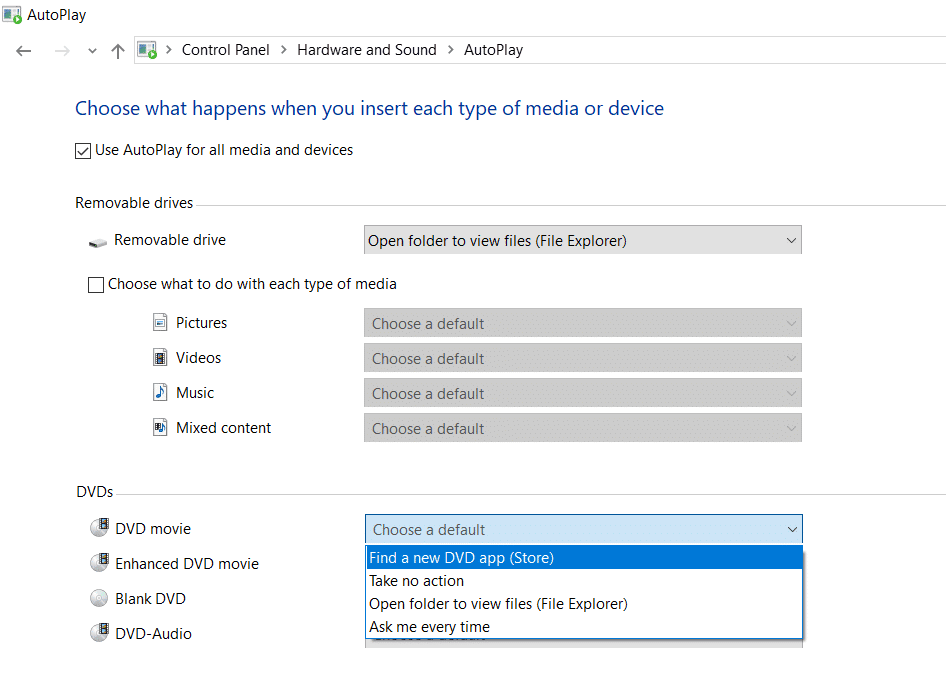
Ovako možete postaviti postavke za automatsku reprodukciju DVD-a(DVDs) u sustavu Windows 10.
Preporučeno:(Recommended:)
- 3 načina da isključite ljepljive tipke u sustavu Windows 10(3 Ways to Turn Off Sticky Keys in Windows 10)
- Popravite DVD koji se ne reproducira u sustavu Windows 10(Fix DVD Won’t Play on Windows 10)
Nadam se da su gornji koraci bili od pomoći i da ćete sada moći besplatno reproducirati DVD u sustavu Windows 10,(play a DVD in Windows 10 for free,) ali ako još uvijek imate pitanja u vezi s ovim vodičem, slobodno ih pitajte u odjeljku za komentare.
Related posts
Popravite Vaš CD ili DVD pogon nije prepoznat u sustavu Windows 10
Popravite CD ili DVD pogon koji ne čita diskove u sustavu Windows 10
Kako besplatno nabaviti Windows 10 Minecraft Edition
Onemogućite značajku zumiranja prstiju u sustavu Windows 10
Izrada sigurnosne kopije potpune slike sustava u sustavu Windows 10 [The Ultimate Guide]
Promijenite vrijeme za prikaz popisa operativnih sustava pri pokretanju u sustavu Windows 10
Zašto morate onemogućiti brzo pokretanje u sustavu Windows 10?
Kako onemogućiti ljepljive kutove u sustavu Windows 10
Kako pokrenuti JAR datoteke na Windows 10
Kako popraviti oštećeni registar u sustavu Windows 10
Dopustite ili spriječite uređaje da probude računalo u sustavu Windows 10
Dodajte pisač u sustav Windows 10 [VODIČ]
Popravite crnu pozadinu radne površine u sustavu Windows 10
Onemogućite dodirnu podlogu kada je miš povezan u sustavu Windows 10
Popravak prozora domaćina zadataka sprječava gašenje u sustavu Windows 10
Popravite Alt+Tab koji ne radi u sustavu Windows 10
Popravite kako funkcijske tipke ne rade u sustavu Windows 10
Popravite kako računalo neće ići u stanje mirovanja u sustavu Windows 10
Kako onemogućiti vatrozid za Windows 10
Kako promijeniti svjetlinu zaslona u sustavu Windows 10
